Kuidas mängida Netflixi iPhone'i projektoris
Mida teada
- Saate ühendada oma iPhone'i Lightning-HDMI-kaabli abil ja seejärel ühendada selle projektoriga, et Netflixi mängida.
- Teise võimalusena saate oma projektoriga ühendada voogesitusseadme, näiteks Roku, ja edastada Netflixi oma iPhone'ist seadmesse.
- Mõne projektoriga on kaasas isegi Netflix, mis on saadaval otse projektoris.
Selles artiklis selgitatakse, kuidas vaadata Netflixi projektoris iPhone'ist, sealhulgas ühendada välkkaabli abil HDMI-ga ja kasutada voogesitusseadet iPhone'ist projektorisse ülekandmiseks.
Kasutage Lightning-HDMI-kaablit
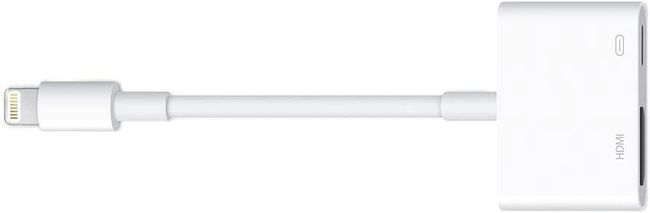
Kuna turul on palju täiustatud projektoreid, on võimalik kogeda laiekraaniga kino otse oma kodus. See tähendab ka, et saate vaadata peaaegu kõike, kui ühendate oma iPhone'i või voogesitusseadmed.
Kui soovite spetsiaalselt Netflixi vaadata, saate seda oma iPhone'i ja projektoriga teha mitmel viisil.
Lihtsaim viis ühendage iPhone projektoriga Netflixi vaatamiseks on vaja hankida välk-HDMI-adapter. Siin on, kuidas see projektoriga ühendada.
Ühendage HDMI Lightning kaabli adapter oma iPhone'iga.
Ühendage HDMI-kaabel adapteri HDMI-porti.
Ühendage HDMI-kaabli teine ots projektoriga. Veenduge, et projektor kasutaks HDMI-sisendit (see peaks seda tegema iseseisvalt, kuid erinevad mudelid võivad erineda).
Teie iPhone'i ekraani peegel projektori külge. Nüüd saate oma iPhone'is avada Netflixi ja esitada mis tahes soovitud filmi või saadet.
Ülekandmine voogesitusseadme kaudu
Saate Netflixi mängida ka oma iPhone'i ja projektori kaudu, ühendades voogesituse seadme projektoriga ja kandes üle oma iPhone'i seadmesse. See seadistus on hea valik, kui teil juba on voogesitusseade.
Roku on kindel valik. Kuigi Apple TV võib tunduda ilmsem valik, on Netflix lõpetanud AirPlay toetamise Apple TV seadmetele.
Siit saate teada, kuidas oma iPhone'iga voogesitusseadmesse üle kanda.
Ühendage Roku HDMI-pordi kaudu projektoriga. Seejärel valige oma projektoris HDMI-sisend. Veenduge, et teie Roku, iPhone ja projektor oleksid samas WiFi-võrgus (kui teie projektor on Wi-Fi lubatud).
Avage oma iPhone'is Netflix ja valige, millist filmi või saadet soovite vaadata.
Taasesitusekraani paremas ülanurgas peaksite nägema ülekandeikooni. Puudutage ülekandeikooni.
-
Valige oma Roku seadmesse ülekandmiseks. Teie film kuvatakse projektoris.
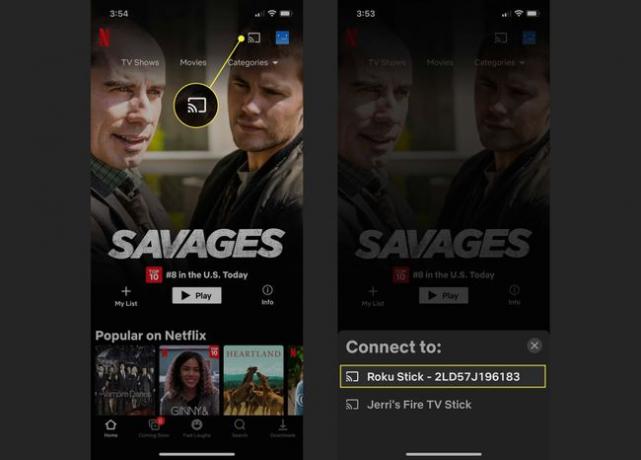
Netflixi mängimine projektoris
Praegu on palju erineva võimekusega projektoreid, nii et iPhone'iga ühega ühendamine ei pruugi olla kõigile sobiv olukord. Kui teil on aga uuemat tüüpi või nutikas projektor, peaks teil olema vähem teetõkkeid.
Kui te pole veel projektorit ostnud, pidage meeles, et mõned nutikad projektorid on nüüd sisseehitatud Netflixi tarkvaraga, nii et te ei vaja video saatmiseks midagi, näiteks iPhone'i. Sisu voogesitamiseks peab projektor looma ühenduse teie kohaliku Wi-Fi-ga.
